
Innholdsfortegnelse:
- Forfatter Bailey Albertson [email protected].
- Public 2023-12-17 13:04.
- Sist endret 2025-01-23 12:45.
Hva bestemmer Rostelecoms Internett-hastighet og hvordan du måler den

Internett-tilkoblingens hastighet bestemmer tiden det tar å åpne nettsteder, laste ned og laste opp filer, samt stabiliteten til lyd- og videosendinger. Ved å måle hastigheten på nettverket kan du vurdere om det oppfyller dine krav, eller om det er verdt å oppgradere utstyret og til og med bytte operatør.
Innhold
-
1 Hva bestemmer hastigheten på Internett
1.1 Hovedfaktorer som påvirker hastighet
- 2 Klargjøre for hastighetsanalyse
-
3 Analyse av Internett-tilkoblingshastighet
- 3.1 Testing på den offisielle nettsiden til Rostelecom
- 3.2 Analyse ved hjelp av den elektroniske ressursen Speedtest
- 3.3 Testing på andre nettsteder
- 3.4 Hastighetsanalyse under filnedlasting
- 3.5 Video: Kontrollere Internett-hastighet
- 4 Forklaring av testresultatene
Hva bestemmer hastigheten på Internett
Internett-hastighet er antall biter eller byte som sendes av eller mottas av brukeren med jevne mellomrom. Vanligvis er måleenheten "kilobit per sekund", men hvis hastigheten er høy nok, blir det ubeleilig å telle i kilobit, og "megabit" erstatter dem. For eksempel, hvis 2 megabit informasjon lastes ned på ett sekund, vil hastigheten være lik 2 megabit / s.
Ikke forveksle "megabit" og "megabytes". Internett-hastighet måles vanligvis i biter med forskjellige prefikser (mega, giga, tera, etc.), og filstørrelsen - i byte, også med lignende prefikser. 1 byte er lik 8 bits, så 1 megabyte = 8 megabit. Det vil si at en 10 megabyte-fil vil bli overført over nettverket med en hastighet på 1 megabit / s i omtrent 80 sekunder.
Hastighetene for å motta og overføre informasjon er vanligvis veldig forskjellige. Mottakningshastigheten er mye høyere enn sendehastigheten. Nedlastingsprioritet gis på grunn av at brukere som regel laster ned mye mer informasjon fra nettverket enn de sender til nettverket.
De viktigste faktorene som påvirker hastigheten
Det er flere hovedfaktorer som påvirker dataoverføringshastigheten:
- Kvaliteten og båndbredden til Internett-kabelen. Disse forholdene er beskrevet i avtalen med Rostelecom. Maksimumsverdien er angitt. For eksempel, hvis et selskap lover en hastighet på 100 megabit / s, betyr dette en øvre grense, som nesten er umulig å overskride. Det samme gjelder modemer som tilbyr trådløst internett: den oppgitte hastigheten tilsvarer maksimumet.
-
Værforhold (relevant for trådløst internett). Tordenvær, regn og annet nedbør kan forringe kvaliteten på satellittforbindelsen, noe som vil redusere dataoverføringshastigheten betydelig. Også vegger og andre hindringer påvirker signalkvaliteten, så det anbefales å plassere modemet i nærheten av vinduer og bakker. Kabelinternett påvirkes ikke av værforholdene.

Distribusjon av Wi-Fi innendørs, ordning Prøv å sette Wi-Fi-ruteren i den sentrale delen av rommet
- Rutens eller tilgangspunktets båndbredde. For eksempel, hvis du kobler en Internett-kabel eller et modem med en hastighet på 100 megabit / s til en ruter med en båndbredde på 50 megabit / s, vil internettilgangshastigheten ikke overstige 50 megabit / s.
- Overbelastning i nettverket og problemer på operatørsiden. Det hender at operatørens servere ikke takler belastningen på grunn av for mange brukere samtidig på nettverket. Noen ganger slutter noen av serverne midlertidig å fungere, men slike situasjoner elimineres vanligvis raskt nok.
Forbereder seg på hastighetsanalyse
Før du begynner å sjekke hastigheten på Internett-tilgang, må du utføre flere handlinger som vil sikre det mest pålitelige resultatet:
- koble alle enhetene fra nettverket, bortsett fra den du skal sjekke fra; Hvis dette ikke er gjort, kan det hende at noen av enhetene begynner å installere oppdateringer under analysen, og tar litt av hastigheten for seg selv.
- sjekk om noen store filer lastes ned, ellers vil en del av båndbredden brukes på nedlasting;
- slå av alle programmer og lukk åpne nettsteder slik at ingen kan ta noe av kraften til internettforbindelsen til deres behov.
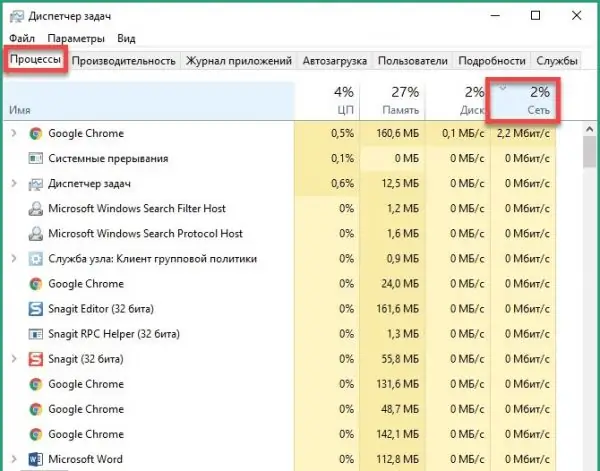
Lukk alle programmer som aktivt kommuniserer med nettverket før du begynner å måle Internett-hastigheten
Etter det kan du fortsette å sjekke hastigheten.
Internett-tilkoblingshastighetsanalyse
Det er flere universelle måter å bestemme hastigheten på nettverkstilkoblingen din for øyeblikket. Enhver abonnent av en hvilken som helst operatør kan bruke dem. Bortsett fra disse har brukerne " Rostelecom " en ekstra metode som tilbys av selskapet.
Testing på den offisielle nettsiden til Rostelecom
På den offisielle nettsiden til Rostelecom kan brukere gratis finne ut hva hastigheten på internett deres er. Det er nok å følge lenken, angi din personlige konto, og deretter starte hastighetsanalysen ved å klikke på "Start testing" -knappen.

Trykk på "Start Testing" -knappen for å starte testen
På slutten av testen vil du se tre beregninger: responstid, nedlastingshastighet og overføringshastighet. Basert på dem kan du bestemme om den angitte hastigheten på Internett-tilkoblingen passer deg.
Analyse ved hjelp av den elektroniske ressursen Speedtest
Det er mange nettsteder som tilbyr tjenester for hastighetsestimering av internett. Den mest berømte og pålitelige av dem er Speedtest. For å bruke den, klikker du bare på "Start" -knappen på nettsiden og venter litt. I løpet av få sekunder får du resultatet: ping-kommandoens svarhastighet, sendehastighet og data-mottakshastighet. Nettstedet er preget av tilstedeværelsen av fin animasjon som visualiserer hastighetsavlesningene.
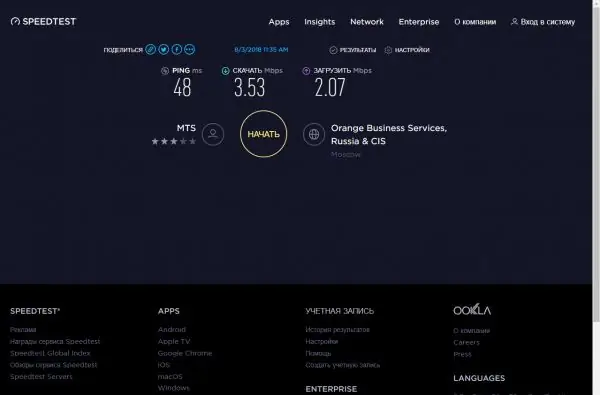
Trykk på "Start" -knappen og vent på testresultatet
I nettstedinnstillingene kan du spesifisere tidspunktet for eksperimentet og velge serveren som testes (selve nettstedet velger serveren nærmest deg, men du kan gjøre det manuelt). Du kan også endre måleenheter og opprette din egen brukerkonto, som lar deg holde statistikk over hastighet med forskjellige intervaller.
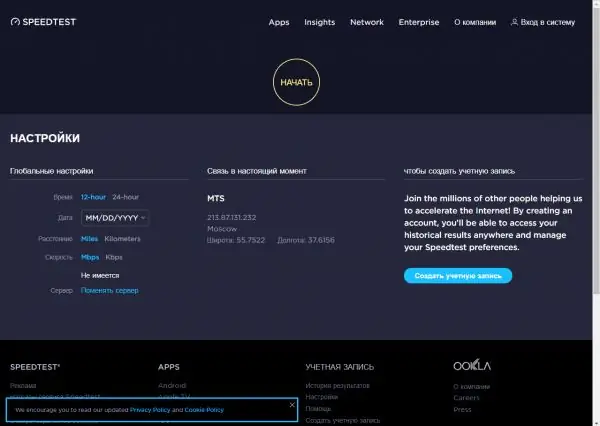
I innstillingene kan du velge datoen for den planlagte testen og serveren som skal kontrolleres
Testing på andre nettsteder
Hvis Speedtest av en eller annen grunn ikke passer deg, eller du vil sjekke hastigheten på flere nettsteder samtidig, kan du bruke følgende ressurser:
- 2IP-nettsted;
- Myconnect nettsted;
- Banki.ru nettside.
Hver av disse sidene fungerer på samme måte: du trykker bare på en knapp og venter på analyseresultatene. Etter å ha mottatt informasjon fra flere ressurser, kan du treffe en nøyaktig konklusjon om hva gjennomsnittshastigheten på internettforbindelsen din er.
Analyse av hastighet i prosessen med nedlasting av filer
Denne metoden kan kalles manuell, men samtidig er den mest sannferdig, siden den ikke viser den teoretisk beregnede hastigheten, men den du virkelig må jobbe med. Begynn å laste ned en fil (helst stor slik at gjennomsnittshastigheten rekker å stabilisere seg) og se hvor raskt den lastes inn. Enhver moderne nettleser vil gi informasjon om nedlastingshastigheten.
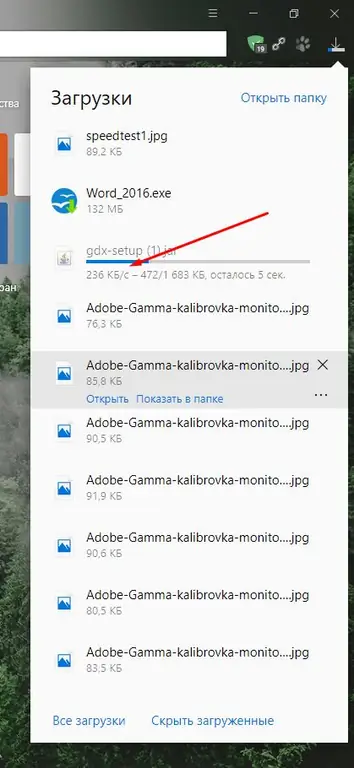
Last ned filen og merk nedlastingstiden
For å sjekke opplastningshastigheten, begynn å laste opp filen til hvilken som helst skylagring. Det viktigste er å sjekke at det ikke er noen fartsgrense i den gratis versjonen av lagringen, ellers blir resultatet feil. Du kan bruke de mest populære lagringsanleggene DropBox eller Google Drive.
Video: Sjekk Internett-hastighet
Forklaring av testresultatene
Når du kjører noen av testene ovenfor, får du tre resultater:
- nedlastingshastighet - antall biter per sekund som mottas når du laster ned noe innhold til datamaskinen din: jo høyere hastighet, desto raskere lastes filer ned og nettsteder åpnes;
- opplastingshastighet - antall biter per sekund som sendes fra datamaskinen din: jo høyere opplastingshastighet, jo raskere blir meldinger sendt på sosiale nettverk, filer lastes opp til skylagring og et bilde fra videokameraet sendes under en videosamtale
- ping - tiden brukt på utveksling av informasjon med Internett-serveren: la oss si at du klikket på en knapp på nettstedet, datamaskinen din tok en handling, sendte en kommando til stedsserveren, serveren behandlet den, sendte et svar og datamaskinen aksepterte den; tiden for å fullføre denne operasjonssekvensen måles i millisekunder og kalles ping; jo høyere ping, jo verre, siden det tar lengre tid å vente på svar.
For å få den raskeste internettforbindelsen, må du prøve å øke hastigheten og redusere pingen.
Mange faktorer påvirker tilkoblingshastigheten. For å måle det, kan du bruke det offisielle nettstedet til Rostelecom, tredjepartsressurser, eller sette opp et eksperiment ved å laste ned eller laste opp en fil. Vær oppmerksom på at Internett-hastigheten kan avta på grunn av vær eller midlertidige problemer på operatørsiden.
Anbefalt:
Hvordan Sjekke Kvaliteten Og Naturligheten Til Melk Hjemme: Sjekke Med Jod Og Andre Metoder, Bestemme Friskheten + Bilder Og Videoer

Hvordan bestemme ferskheten og kvaliteten på melk hjemme: flere velprøvde metoder. Kriterier for vurdering av kvaliteten på melkepulver
Hvordan Sjekke Friskheten Til Egg Hjemme Og I Butikken (på Vann Og Andre Metoder) + Bilder Og Videoer

Hvordan sjekke friskheten til egg før du kjøper med eksterne tegn og hjemme. Hva kan være resultatet av uaktsomhet? Hvilke lagringsforhold bør gis?
Hva Skal Jeg Gjøre Hvis Sider Med Nettsteder Ikke åpnes I Nettleseren, Men Internett Fungerer Samtidig - Vi Løser Problemet På Forskjellige Måter

Hvordan eliminere inoperabilitet av nettsteder i nettleseren når Internett kjører. Korrigere feil i registret, endre DNS-innstillinger, fjerne plugins, etc
Slik Kobler Du Fra Internett Fra Rostelecom: Midlertidig Sperring Og Fullstendig Avslutning Av Kontrakten

Hvordan suspendere eller koble Internett fra Rostelecom: metoder, nødvendige dokumenter og spesifikasjoner for prosedyrer. Hvordan skrive et krav til Rostelecom
Hvordan Koble Internett Og TV Hjemme Fra Rostelecom: Sjekke Tilkobling Og Måter å Legge Igjen En Forespørsel På

Hvilke pakker for Internett og TV tilbys av Rostelecom: priser, kampanjer. Hvordan koble til tjenester: nettside, kontor, telefon. Hvordan sette opp Internett på Windows
